Reconhecimento facial do Gov.br não funciona: saiba causas e soluções
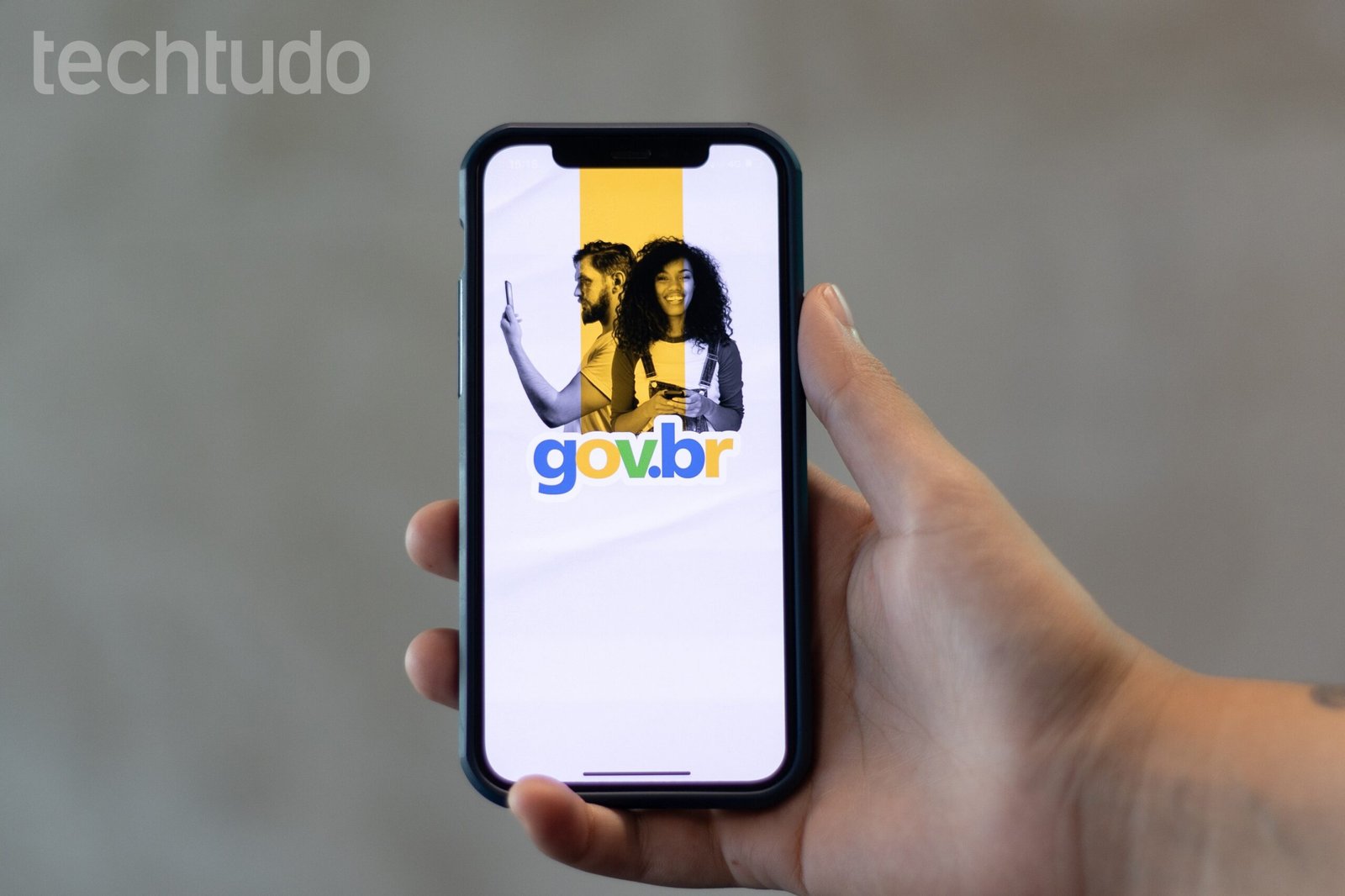
Reconhecimento facial do aplicativo do Gov.br pode apresentar erros e não funcionar; saiba o que fazer em cada caso e veja dicas para realizar a biometria no sistema Quando o reconhecimento facial do Gov.br não funciona, é importante se atentar para alguns possíveis erros no sistema de autenticação. O aplicativo do Governo Federal, disponível para celulares Android e iPhone (iOS), permite que usuários criem uma biometria para ter acesso a diversos serviços, como a versão digital de documentos e a assinatura digital de forma facilitada. No entanto, o mecanismo pode apresentar falhas, causadas por fatores como a má iluminação do ambiente na hora da foto ou por problemas na vinculação do dispositivo. A seguir, saiba o que fazer quando o reconhecimento facial do Gov.br não funciona e entenda as causas do problema.
🔎 Aplicativo Meu Gov.br: como usar app e fazer reconhecimento facial
📲 Canal do TechTudo no WhatsApp: acompanhe as principais notícias, tutoriais e reviews
Reconhecimento facial do Gov.br não funciona? Veja causas e como resolver
Mariana Saguias/TechTudo
📝 Aplicativo Celular Seguro precisa estar logado para usar? Usuários respondem no Fórum TechTudo
Como funciona o reconhecimento facial do Gov.br?
O reconhecimento facial do aplicativo do Gov.br é um método de verificação de identidade capaz de conferir uma camada extra de proteção à conta. A verificação pode ser solicitada pela plataforma quando o usuário efetua o cadastro pela primeira vez ou quando se deseja aumentar o nível da conta. Além disso, o procedimento de segurança também pode ser exigido ao modificar a senha de acesso ao serviço.
Para fazer o reconhecimento facial do cidadão, o Gov.br usa como base os dados disponíveis na Justiça Eleitoral e no Denatran. Portanto, é necessário ter um título de eleitor ou uma CNH cadastradas com biometria para ativar o reconhecimento facial no app.
Reconhecimento facial do Gov.br usa bases da Justiça Eleitoral e do Denatran para conferência
Mariana Saguias/TechTudo
Como fazer reconhecimento facial no Gov.br?
Antes de fazer o reconhecimento facial no Gov.br, é importante seguir algumas dicas para evitar possíveis mensagens de erro. Durante o processo, é recomendado estar em um ambiente com boa iluminação, para que o rosto fique visível na hora da foto. Por isso, não use bonés, chapéus, óculos ou qualquer outro acessório que cubra o rosto. Caso tenha cabelo comprido, também é indicado colocá-lo atrás das orelhas ou prendê-lo em um rabo de cavalo para evitar possíveis interferências na imagem.
Outra dica que pode ser útil durante o procedimento é usar a câmera traseira do celular, caso a frontal não tenha uma boa qualidade de imagem. Por padrão, as lentes localizadas na parte de trás do dispositivo têm uma resolução melhor se comparadas às câmeras de selfie. Sendo assim, é possível pedir ajuda a um amigo ou familiar para concluir esse procedimento. Abaixo, veja o passo a passo de como fazer o reconhecimento facial no app do Gov.br:
Passo 1. Depois de baixar o Gov.br no celular, abra o aplicativo e clique em “Entrar com gov.br”. Depois, informe o seu CPF no local indicado e clique em “Continuar”. Em seguida, siga as instruções da tela para efetuar o cadastro na plataforma;
Clique em “Entrar com gov.br” e informe o seu CPF para começar
Reprodução/Clara Fabro
Passo 3. Na tela seguinte, toque em “Fazer reconhecimento facial” e conceda eventuais permissões que podem ser solicitadas pelo aplicativo para acessar a câmera do celular. Em seguida, alinhe o seu rosto na moldura que aparecerá na tela e aguarde alguns segundos até que o reconhecimento facial seja concluído.
Recuperação de senha via reconhecimento facial no app Gov.br
Reprodução/Millena Borges
Reconhecimento facial no Gov.br não funciona: possíveis causas e como resolver
De acordo com o site do Governo Federal, o reconhecimento facial no app do Gov.br pode apresentar erros por alguns motivos. Essas falhas podem ter relação com o ambiente em que o usuário está, como uma baixa iluminação do local, ou podem aparecer ao tentar efetuar o login em um celular diferente, por exemplo. Abaixo, conheça as possíveis causas para o erro e saiba como resolvê-las.
1. Login em novo dispositivo
O reconhecimento facial do Gov.br pode não funcionar corretamente durante o primeiro login em um novo aparelho se a conta do usuário for nível Prata ou Ouro. A medida acontece porque, por questões de segurança, a conta Gov.br só pode estar vinculada a um dispositivo por vez. Portanto, caso você troque de celular, precisará vincular o novo aparelho à sua conta Gov.br antes de conseguir realizar o reconhecimento facial.
2. Condições inadequadas da foto
O reconhecimento facial também pode apresentar erros e não ser concluído por problemas na hora da captura da foto. Por isso, é importante seguir à risca as dicas informativas apresentadas pelo aplicativo antes do procedimento. Sendo assim, atente-se ao local em que você está e certifique-se de que há iluminação adequada.
Além disso, verifique se a câmera frontal do celular está limpa e tem boa qualidade de resolução. Se o seu aparelho for antigo, você pode usar a câmera traseira para fazer uma foto com qualidade melhor. Para completar, garanta que seu rosto está bem visível, removendo quaisquer acessórios que podem impedir uma boa foto.
Fotos de baixa qualidade e com iluminação ruim podem impedir o reconhecimento facial no Gov.br
Divulgação/Gov.br
3. Erro ao detectar o rosto
A mensagem “Nenhum rosto detectado” pode aparecer quando há interferências na imagem, fazendo com que o reconhecimento facial do Gov.br não funcione. Para que o procedimento seja concluído com sucesso, é necessário posicionar o rosto ao redor da moldura que aparece na tela. Portanto, se os limites do círculo não forem respeitados, a mensagem de erro pode surgir, impedindo a conclusão da biometria. Nesse caso, o usuário deve mudar o local da foto, reposicionar o rosto na moldura e tentar fazer o procedimento novamente.
É necessário manter o rosto iluminado e dentro das margens da moldura para evitar erros ao realizar o reconhecimento facial no Gov.br
Divulgação/Gov.br
4. Interrupções no procedimento
Se o usuário sair do aplicativo, abrir outra página ou realizar qualquer ação no celular que interrompa a biometria facial, o procedimento não será concluído e uma mensagem de erro pode aparecer na tela. Se isso acontecer, clique em “Refazer reconhecimento facial” e tente novamente.
A biometria facial no Gov.br pode ser cancelada caso aconteçam interrupções durante o procedimento
Divulgação/Gov.br
5. Reconhecimento bloqueado
O reconhecimento facial do Gov.br também pode não funcionar, e ser bloqueado automaticamente pelo aplicativo, quando cinco tentativas forem invalidadas em um mesmo dia. A medida visa proteger a conta e impedir a ação de golpistas. Nesse caso, se a biometria ficar boqueada no app, siga as dicas para conseguir tirar uma boa foto novamente e repita o processo no dia seguinte.
O reconhecimento facial pode ser bloqueado caso tenham sido feitas cinco tentativas não sucedidas num mesmo dia
Divulgação/Gov.br
6. Baixa similaridade
Por fim, o reconhecimento facial do Gov.br também pode ser considerado inválido quando houver baixa similaridade entre a foto tirada pelo usuário e as bases de dados consultadas. Portanto, se sua aparência física do usuário estiver muito diferente se comparada à época em que seus dados biométricos foram coletados, não será possível concluir o procedimento e a mensagem de erro “Reconhecimento facial não realizado” será informada na tela. Nesse caso, para resolver o problema, o usuário deverá procurar os órgãos responsáveis por manter as bases biométricas para atualizar o seu cadastro.
O reconhecimento facial não será concluído se houver baixa similaridade entre a foto e os dados biométricas das bases
Divulgação/Gov.br
Com informações de Gov.br (1/2/3)
Mais do TechTudo
Veja também: Como gravar tela do celular iPhone e Android? COM ÁUDIO e SEM APPS!
Como gravar tela do celular iPhone e Android? COM ÁUDIO e SEM APPS!
Recent Posts
Terremoto no Brasil Hoje: Magnitude 5,5 Sacode São Paulo e Rio de Janeiro em 2025
Notificação enviada aos usuários do sistema operacional Android. Na madrugada desta sexta-feira, 14 de fevereiro…
Jorge Báez é acusado de agressão e cárcere privado – Justiça brasileira pode pedir sua extradição
O caso envolvendo a ex-namorada do ex-jogador do Olimpia, que o acusa de agressão, ameaças…
“Ele me ameaçou de morte”, denuncia ex-namorada de ex-jogador Paraguaio
A ex-namorada de um ex-jogador do clube Olimpia, do Paraguai, fez uma grave denúncia contra…
Com medo de facção criminosa, cantora baiana tira videoclipe da web
Uma cantora baiana decidiu tirar um videoclipe do ar com medo de retaliações de alguma…
Overclean: suspeito pediu dinheiro para “monetizar em Brasília”. Ouça
Uma gravação obtida com exclusividade pela coluna revela novos detalhes sobre o esquema criminoso liderado…
De ménage a anal: 15 posições para fazer sexo de vários jeitos
Entre as possibilidades que situam o imaginário erótico das pessoas quando o tema é sexo,…